Все способы:
Смартфон начального уровня Lenovo IdeaPhone A369i уже несколько лет достойно выполняет задачи, возложенные на устройство многими владельцами модели. При этом в течение срока службы может потребоваться прошивка девайса ввиду невозможности продолжения нормального функционирования аппарата без переустановки системного ПО. Кроме того, для модели создано множество кастомных прошивок и портов, использование которых позволяет в некоторой степени осовременить смартфон в программном плане.
В статье будут рассмотрены основные способы, применяя которые можно переустановить официальную операционную систему в Lenovo IdeaPhone A369i, провести восстановление нерабочего устройства, а также инсталлировать актуальную версию Android вплоть до 6.0.
Не следует забывать, что процедуры, предполагающие запись системных файлов в разделы памяти смартфона, несут в себе потенциальную опасность. Пользователь самостоятельно принимает решение об их применении и также самостоятельно несет ответственность за возможное повреждение устройства в результате манипуляций.
Подготовка
Прежде чем переходить к процессу перезаписи памяти Андроид-аппарата, следует определенным образом подготовить само устройство, а также программы и ОС компьютера, которые будут использоваться для проведения операций. Крайне рекомендуется выполнить все нижеперечисленные подготовительные шаги. Это позволит избежать возможных проблем, а также быстро восстановить работоспособность девайса в случае возникновения непредвиденных ситуаций и сбоев.

Драйвера
Установка программного обеспечения в Lenovo IdeaPhone A369i предполагает использование специализированных программных инструментов, которые требуют подключения смартфона к ПК через USB. Для сопряжения требуется наличие определенных драйверов в системе, используемой для проведения операций. Инсталляцию драйверов осуществляют, выполняя шаги инструкций из материала, доступного по ссылке ниже. Манипуляции с рассматриваемой моделью требуют установить драйвера ADB, а также драйвер VCOM для Mediatek-устройств.
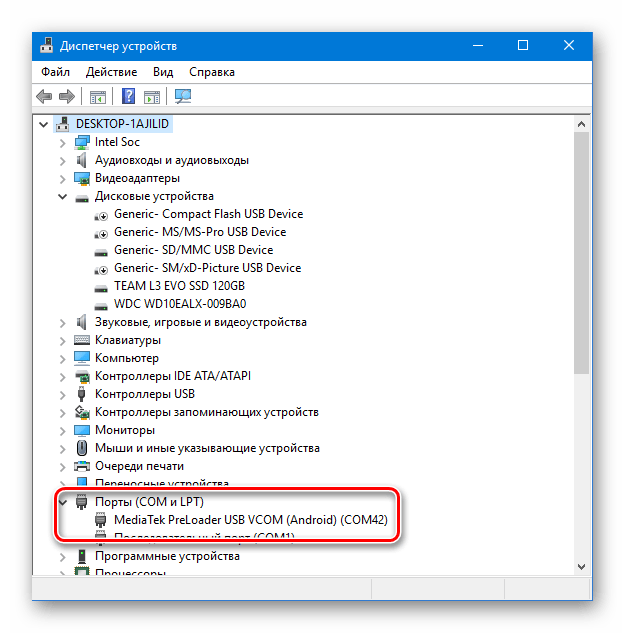
Урок: Установка драйверов для прошивки Android
Архив, содержащий драйвера модели для ручной установки в систему, можно скачать по ссылке:
Скачать драйвера для прошивки Lenovo IdeaPhone A369i
Аппаратные ревизии
Рассматриваемая модель выпускалась в трех аппаратных ревизиях. Прежде чем переходить к прошивке, чрезвычайно важно понять, с какой именно версией смартфона придется иметь дело. Чтобы выяснить нужную информацию, необходимо выполнение нескольких шагов.
- Включение отладки по ЮСБ. Для выполнения этой процедуры необходимо пройти по пути: «Настройки» — «O телефоне» — «Номер сборки». По последнему пункту нужно тапнуть 7 раз.
Вышеописанное активирует пункт «Для разработчиков» в меню «Настройки», заходим в него. Затем устанавливаем отметку в чекбоксе «Отладка по USB» и нажимаем кнопку «ОК» в открывшемся окне-запросе.
- Загружаем программу для ПК MTK Droid Tools и распаковываем ее в отдельную папку.
- Подключаем смартфон к ПК и запускаем MTK Droid Tools. Подтверждением правильности сопряжения телефона и программы является отображение всех основных параметров аппарата в окне программы.
- Нажимаем кнопку «Карта блоков», что приведет к появлению окна «Block Info».
- Аппаратная ревизия Lenovo A369i определяется по значению параметра «Scatter» строки №2 «mbr» окне «Block Info».
Если найденное значение «000066000» — имеем дело с аппаратом первой ревизии (Rev1), а если «000088000» — смартфоном второй ревизии (Rev2). Значение «0000C00000» означает так называемую Lite-ревизию.
- При загрузке пакетов с официальными ОС для разных ревизий следует выбирать версии следующим образом:
Rev1 (0x600000) Версии S108, S110 Rev2 (0x880000) S111, S201 Lite (0xC00000) S005, S007, S008 - Способы установки ПО для всех трех ревизий предполагают выполнение одинаковых шагов и использование одинаковых инструментов-приложений.
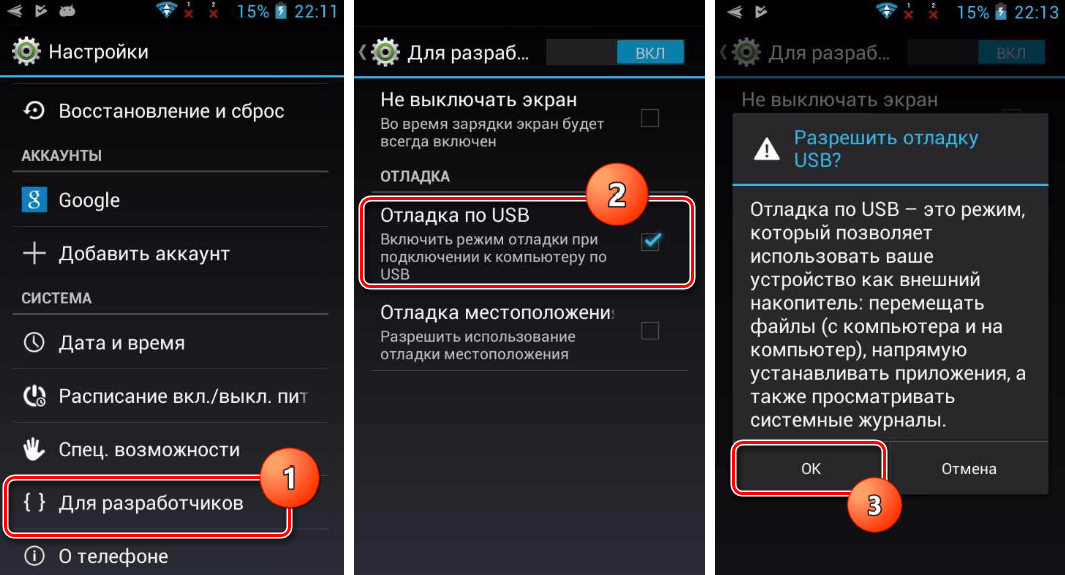
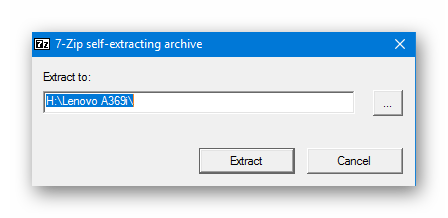
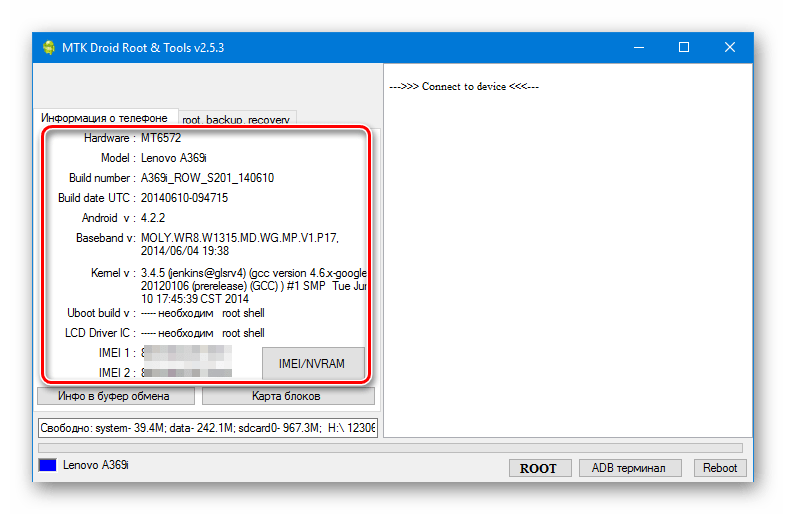
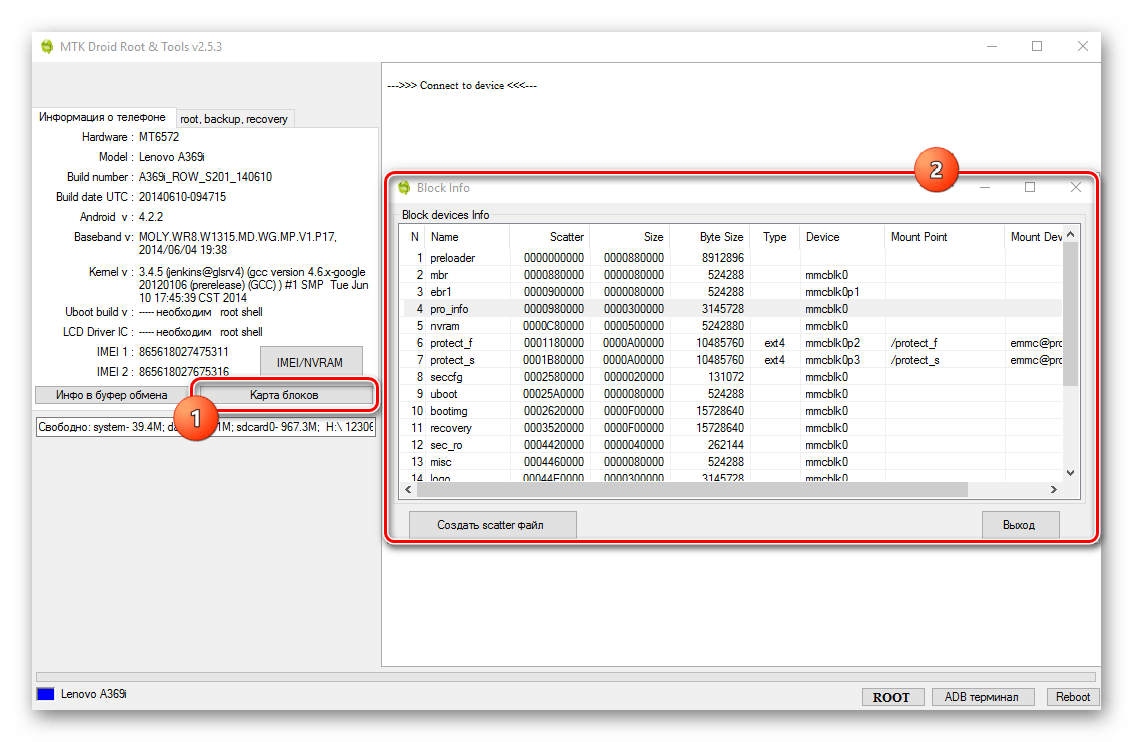
Для демонстрации различных операций в рамках выполнения установки одним из методов, описанных ниже, использовался A369i Rev2. Именно на смартфоне второй ревизии проверена работоспособность файлов, выложенных по ссылкам в настоящей статье.
Получение рут-прав
В общем случае для осуществления установки в Леново A369i официальных версий системного ПО права Суперпользователя не нужны. Но их получение необходимо для создания полноценного бэкапа перед прошивкой, а также выполнения ряда других функций. Получить рут на смартфоне очень просто с помощью Android-приложения Framaroot. Достаточно выполнить инструкцию, изложенную в материале:
Урок: Получение рут-прав на Android через Framaroot без ПК

Бэкап
Учитывая тот факт, что при переустановке ОС из Lenovo A369i будут удалены все данные, включая пользовательские, перед прошивкой обязательно нужно сделать резервную копию всей важной информации. Кроме того, при манипуляциях с разделами памяти MTK-аппаратов Lenovo очень часто происходит затирание раздела «NVRAM», что приводит к неработоспособности мобильных сетей после загрузки установленной системы.
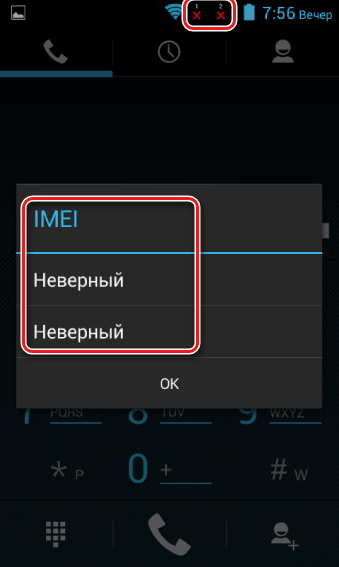
Во избежание проблем рекомендуется создать полный бэкап системы с помощью SP Flash Tool. О том, как это сделать написана подробная инструкция, c которой можно ознакомиться в статье:
Урок: Как сделать бэкап Android-устройства перед прошивкой
Поскольку раздел «NVRAM», включая сведения об IMEI, является самым уязвимыми местом аппарата, создаем дамп раздела с помощью MTK Droid Tools. Как было сказано выше, для этого понадобятся права Суперпользователя.
- Подключаем запущенный рутованый аппарат со включенной отладкой по ЮСБ к ПК, и запускаем MTK Droid Tools.
- Нажимаем кнопку «ROOT», а затем «Да» в появившемся окне-запросе.
- При появлении на экране Lenovo A369i соответствующего запроса, предоставляем ADB Shell права Суперпользователя.
И дожидаемся, пока MTK Droid Tools завершит необходимые манипуляции
- После получения временного «root shell», о чем скажет смена цвета индикатора в нижнем правом углу окна на зеленый, а также сообщение в окне лога, нажимаем кнопку «IMEI/NVRAM».
- В открывшемся окошке для создания дампа понадобится кнопка «Backup», нажимаем ее.
- В результате в каталоге с MTK Droid Tools будет создан каталог «BackupNVRAM», содержащий два файла, которые, по сути, и являются резервной копией нужного раздела.
- Используя полученные по инструкции выше файлы, легко восстановить раздел «NVRAM», а также IMEI, выполнив вышеперечисленные шаги, но используя кнопку «Restore» в окне из шага №4.
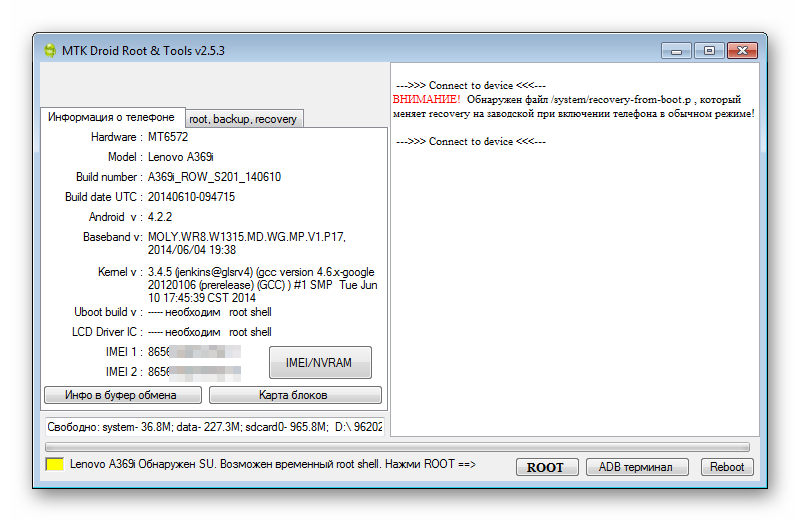
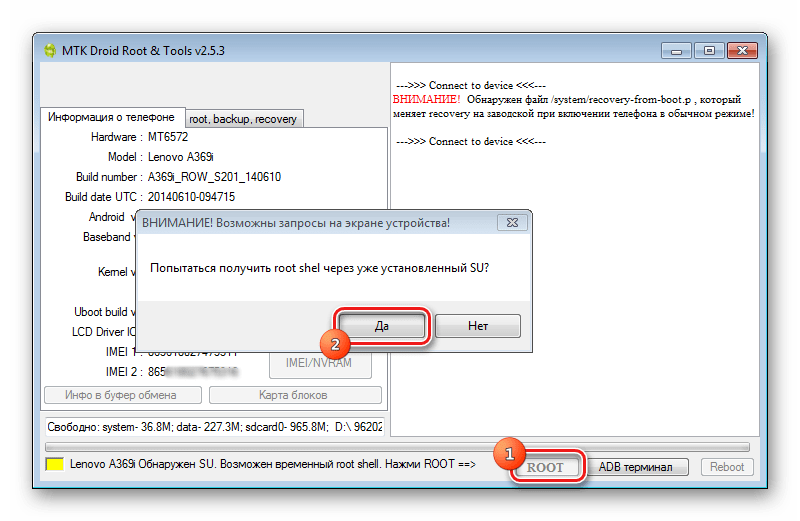
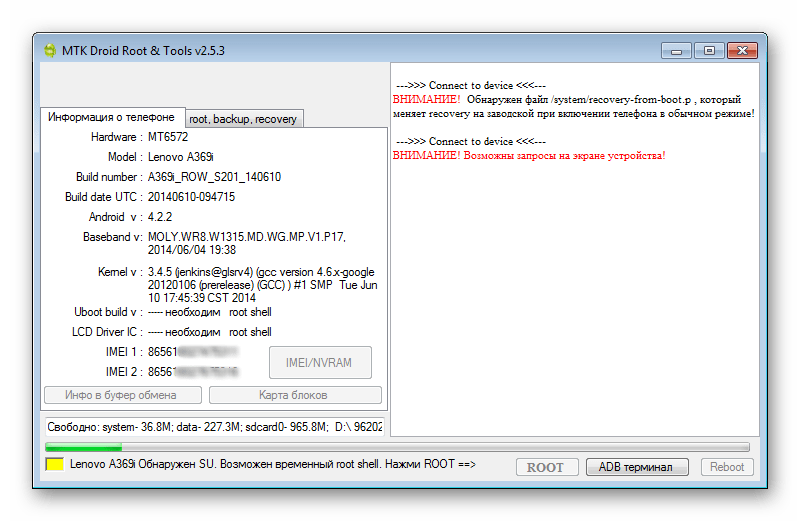
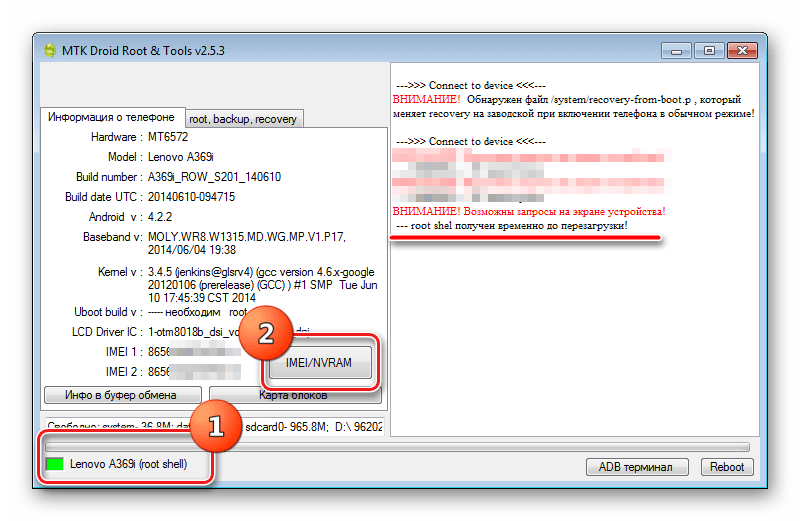
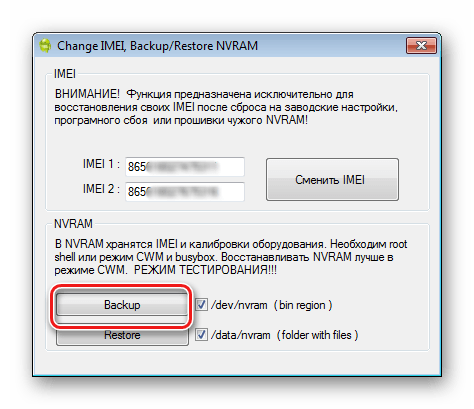
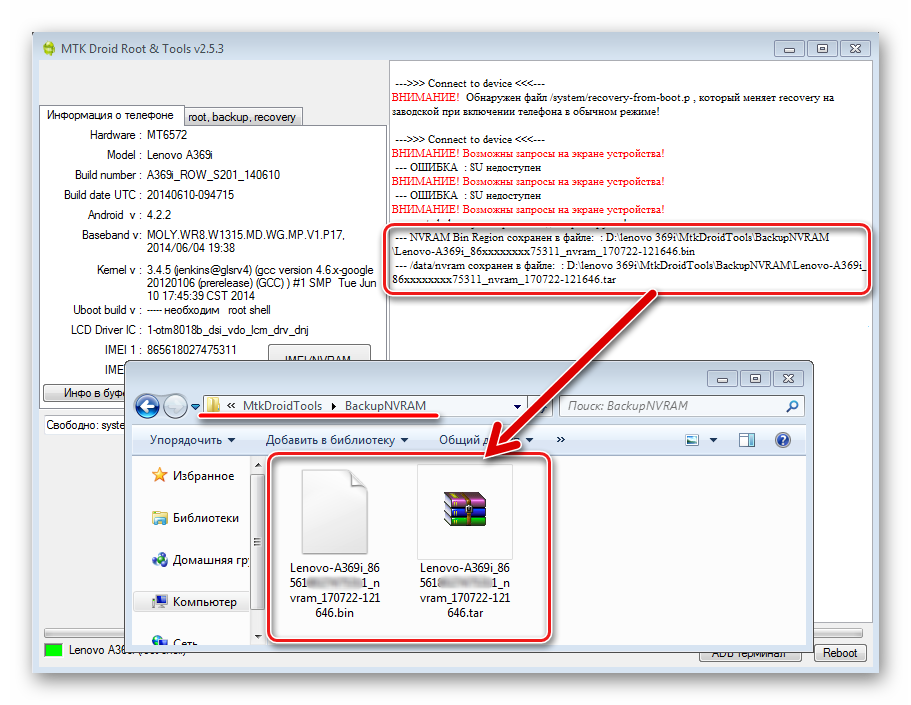
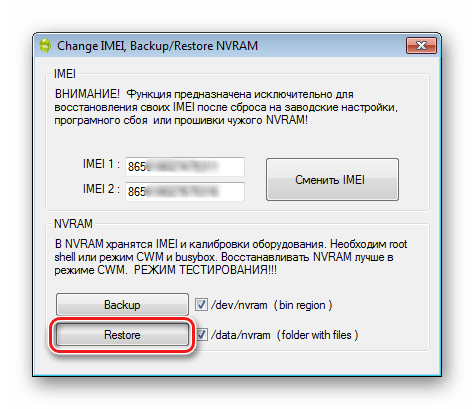
Прошивка
Имея под рукой предварительно созданные резервные копии и бэкап «NVRAM» Lenovo A369i, можно смело переходить к процедуре прошивки. Установка системного ПО в рассматриваемый аппарат может быть осуществлена несколькими методами. Используя нижеизложенные инструкции по очереди, получаем сначала официальную версию Андроида от Леново, а затем одно из кастомных решений.

Способ 1: Официальная прошивка
Для установки официального ПО в Lenovo IdeaPhone A369i можно воспользоваться возможностями замечательного и практически универсального инструмента для работы с MTK-аппаратами — SP Flash Tool. Версию приложения из примера ниже, пригодную для работы с рассматриваемой моделью, можно скачать по ссылке:
Загрузить SP Flash Tool для прошивки Lenovo IdeaPhone A369i
Важно отметить, нижеизложенная инструкция подходит не только для переустановки Андроид в Lenovo IdeaPhone A369i или обновления версии ПО, но и для восстановления аппарата, который не включается, не загружается или не работает должным образом.
Не следует забывать о различных аппаратных ревизиях смартфона и необходимости правильного выбора версии ПО. Скачиваем и распаковываем архив с одной из прошивок для своей ревизии. Прошивки для устройств второй ревизии доступны по ссылке:
Загрузить официальные прошивки Lenovo IdeaPhone A369i для SP Flash Tool
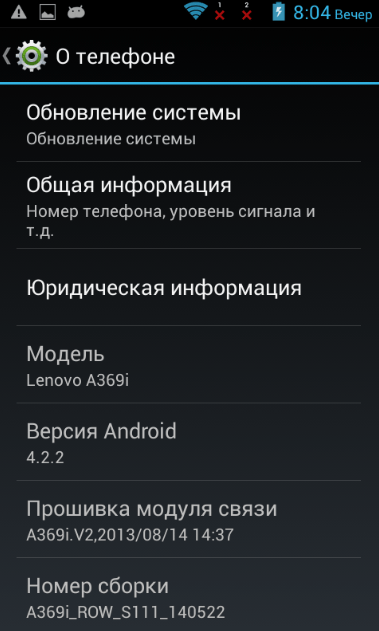
- Запускаем SP Flash Tool двойным кликом мыши по Flash_tool.exe в каталоге, содержащем файлы приложения.
- В открывшемся окне нажимаем кнопку «Scatter-loading», а затем указываем программе путь к файлу MT6572_Android_scatter.txt, расположенному в каталоге, полученном в результате распаковки архива с прошивкой.
- После загрузки в программу всех образов и адресации разделов памяти Lenovo IdeaPhone A369i в результате предыдущего шага
нажимаем кнопку «Download» и дожидаемся окончания проверки контрольных сумм файлов-образов, то есть ждем, когда пробегут фиолетовые полоски в прогресс-баре.
- Выключаем смартфон, извлекаем батарею, а затем соединяем аппарат кабелем с портом USB ПК.
- Перенос файлов в разделы памяти Lenovo IdeaPhone A369i начнется автоматически.
Нужно дождаться заполнения прогресс-бара желтым цветом и появления окошка «Download OK».
- На этом установка ОС Android официальной версии в аппарат окончена. Отключаем девайс от ЮСБ-кабеля, устанавливаем на место аккумулятор, а затем включаем телефон длительным нажатием клавиши «Питание».
- После инициализации установленных компонентов и загрузки, которая длится довольно долго, появится экран первоначальной настройки Андроид.
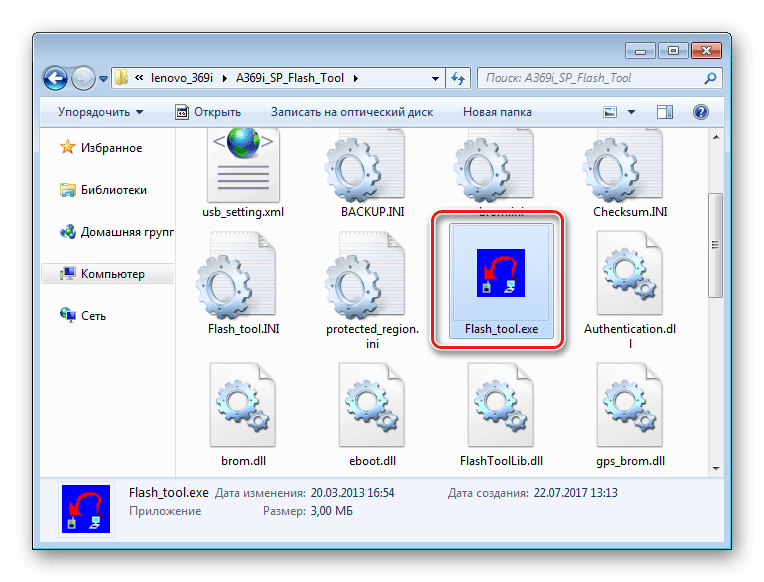
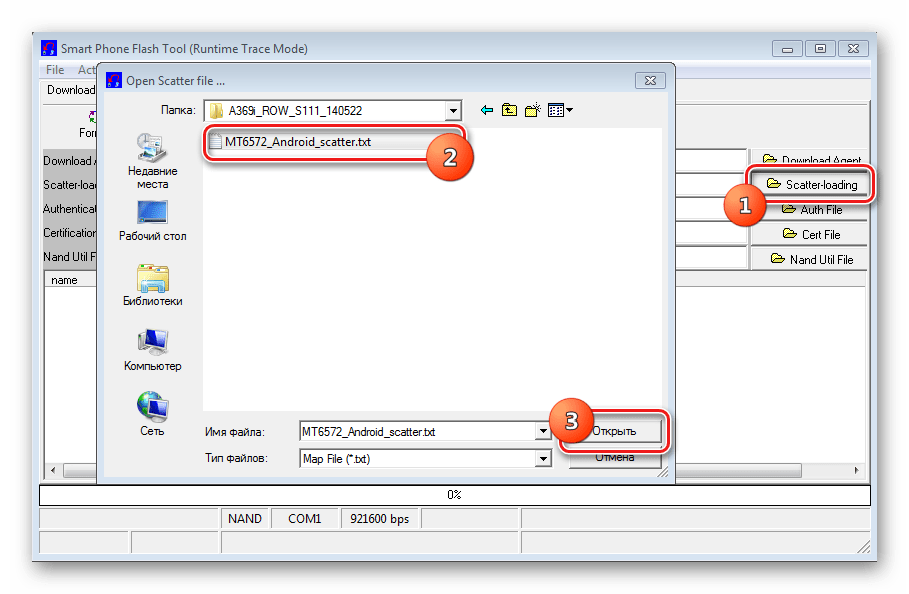
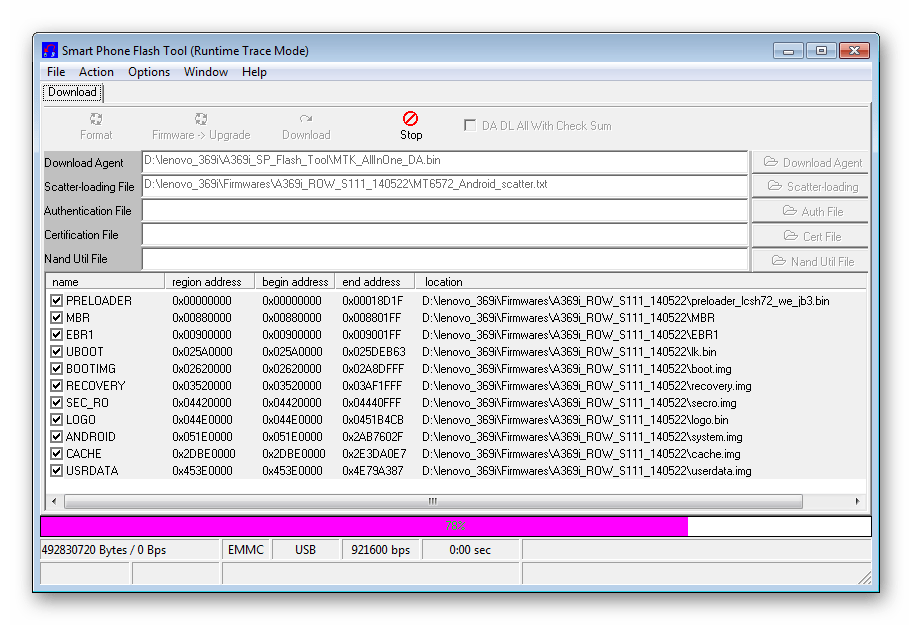

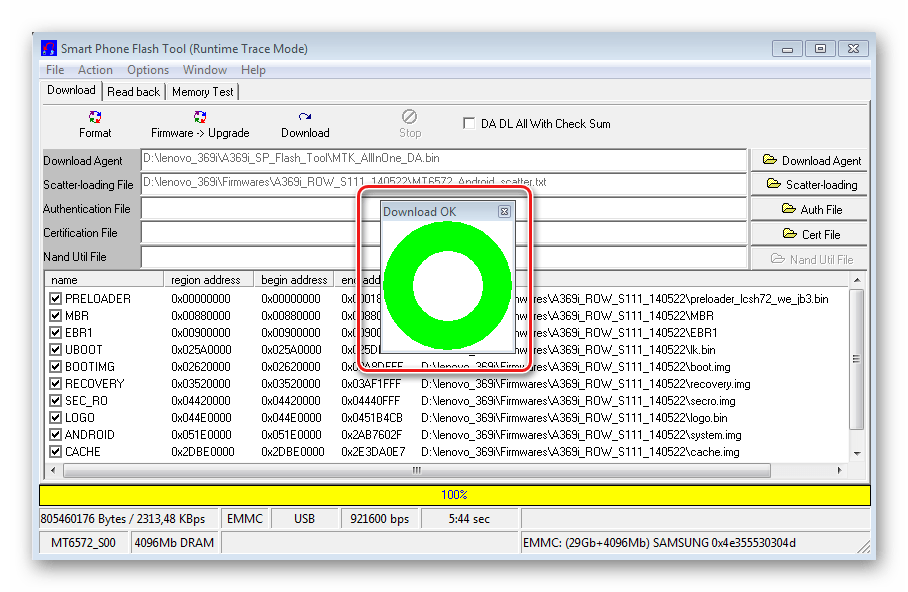

Способ 2: Кастомная прошивка
Единственным способом преобразовать Lenovo IdeaPhone A369i в программном плане и получить более современную версию Андроид, нежели предлагаемая производителем 4.2 в последнем обновлении для модели, является установка модифицированной прошивки. Следует сказать, что широкое распространение модели привело к появлению множества кастомов и портов для устройства.
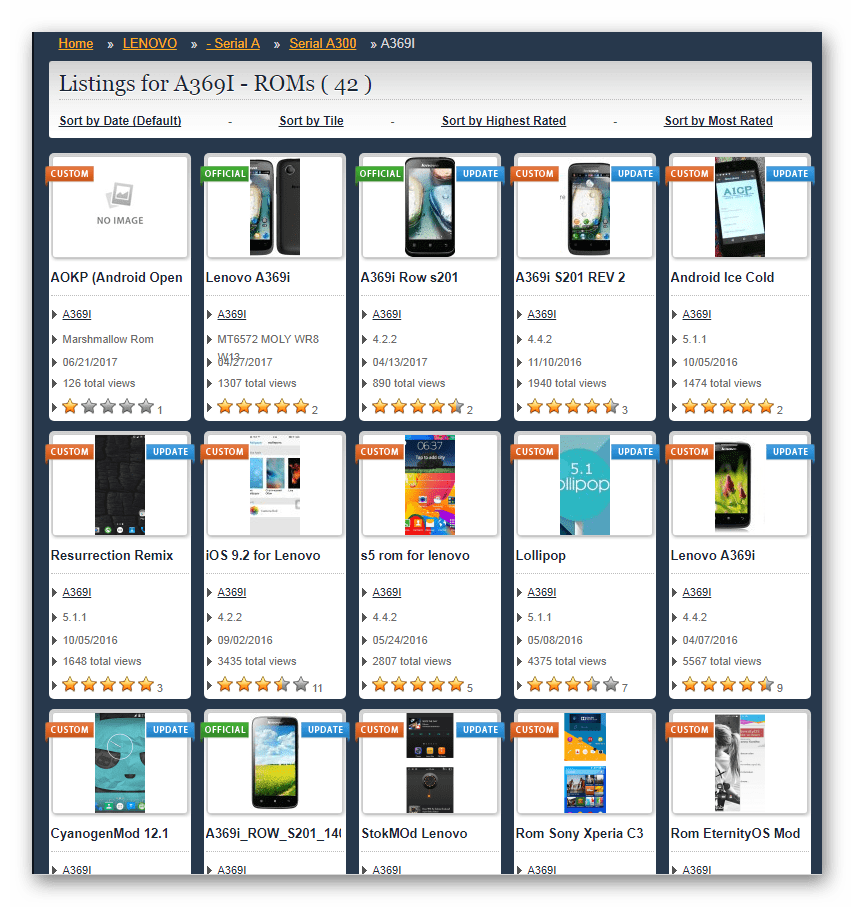
Несмотря на тот факт, что для рассматриваемого смартфона созданы кастомные решения в том числе на Android 6.0 (!), при выборе пакета следует помнить следующее. Во многих модификациях ОС, в основе которых лежит версия Андроид выше 4.2 не обеспечена работоспособность отдельных аппаратных компонентов, в частности датчиков и/или камеры. Поэтому вероятно не стоит гнаться за новейшими версиями базовой ОС, только если это не является необходимостью для обеспечения возможности запуска отдельных приложений, которые не работают в устаревших версиях Android.
Шаг 1: Установка кастомного рекавери
Как и для многих других моделей, установка любой модифицированной прошивки в A369i чаще всего осуществляется через кастомное рекавери. Рекомендуется использовать TeamWin Recovery (TWRP), установив среду восстановления по нижеизложенной инструкции. Для работы понадобится программа SP Flash Tool и распакованный архив с официальной прошивкой. Загрузить необходимые файлы можно по ссылкам выше в описании способа установки официальной прошивки.
- Загружаем файл-образ с TWRP для своей аппаратной ревизии девайса, воспользовавшись ссылкой:
- Открываем папку с официальной прошивкой и удаляем файл Checksum.ini.
- Выполняем шаги №№ 1-2 способа инсталляции официальной прошивки выше в статье. То есть, запускаем SP Flash Tool и добавляем скаттер-файл в программу.
- Кликаем по надписи «RECOVERY» и указываем программе путь расположения файл-образа с TWRP. Определив необходимый файл нажимаем кнопку «Открыть» в окне Проводника.
- Все готово к началу инсталляции прошивки и TWRP. Нажимаем кнопку «Firmware->Upgrade» и наблюдаем за протеканием процесса в статус-баре.
- По завершении переноса данных в разделы памяти Lenovo IdeaPhone A369i появится окошко «Firmware Upgrade OK».
- Отключаем аппарат от ЮСБ-кабеля, устанавливаем аккумулятор и включаем смартфон кнопкой «Питание» для запуска Андроид либо сразу заходим в TWRP. Для входа в модифицированную среду восстановления следует удерживать все три аппаратные клавиши: «Громкость+», «Громкость-» и «Включение» на выключенном девайсе до появления пунктов меню рекавери.
Скачать TeamWin Recovery (TWRP) для Lenovo IdeaPhone A369i
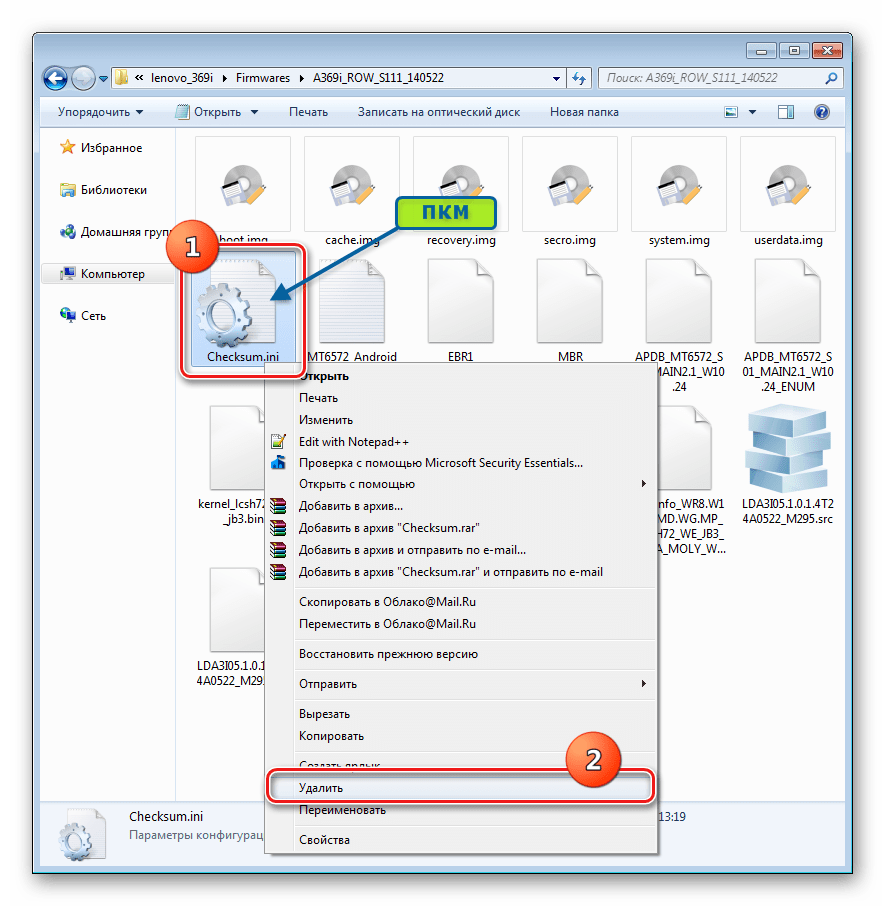
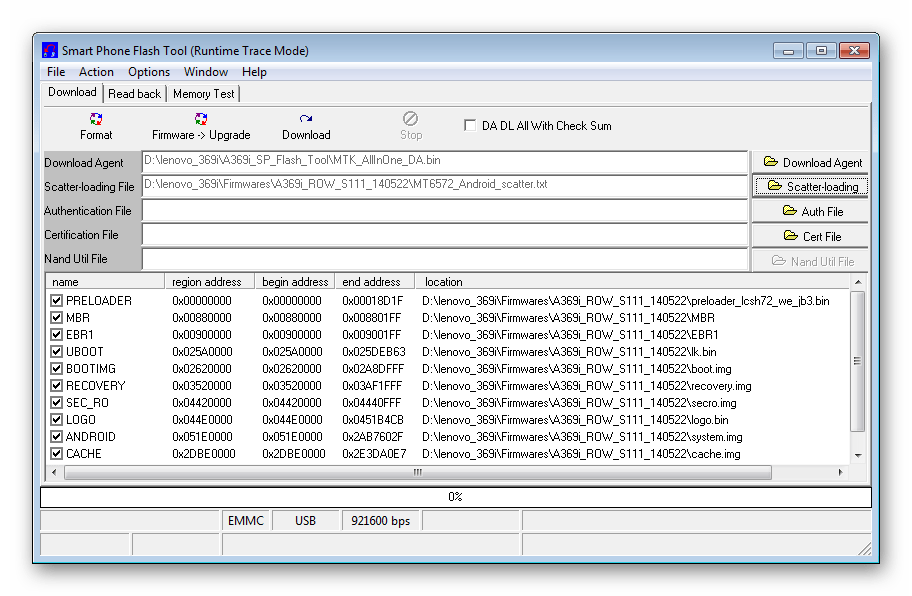
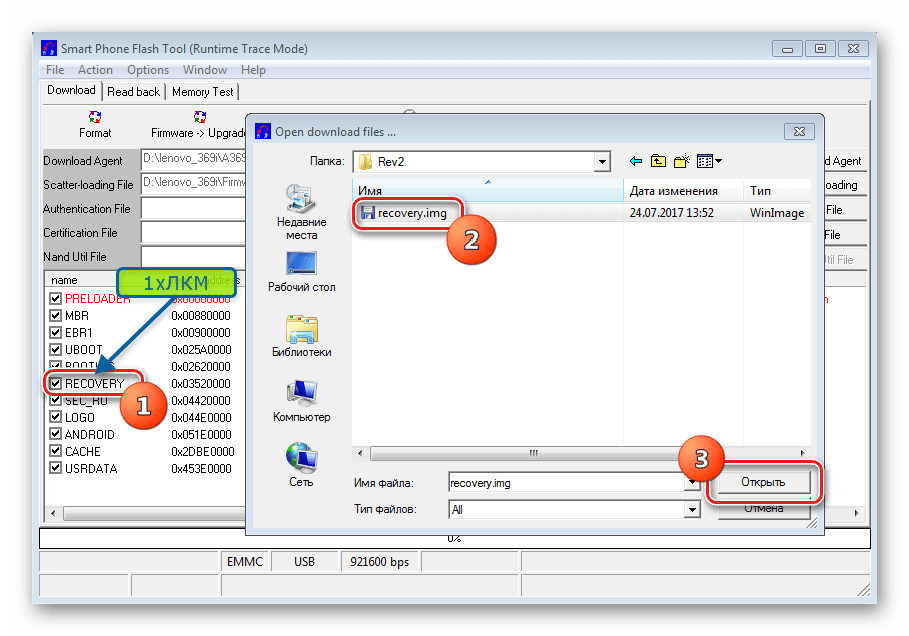
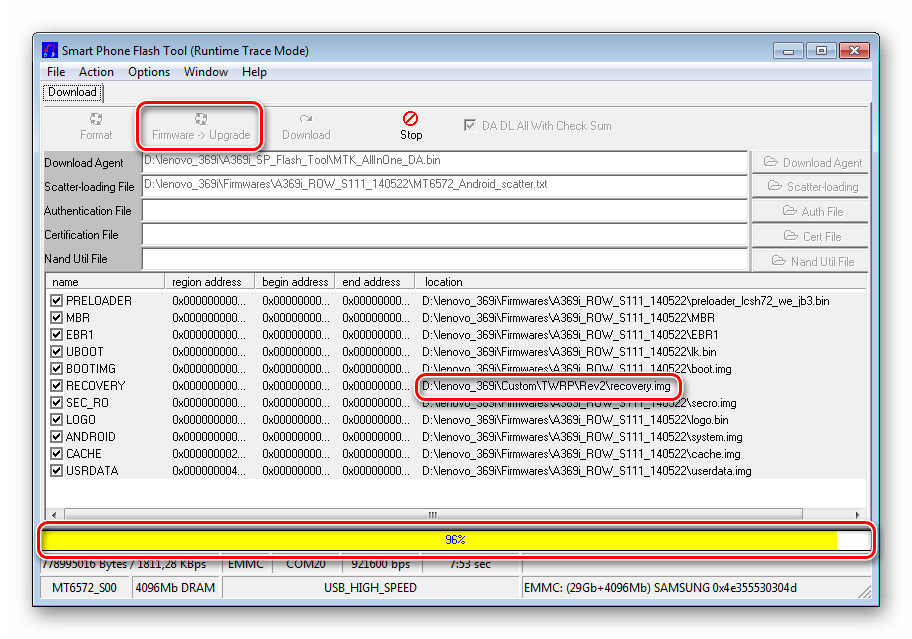
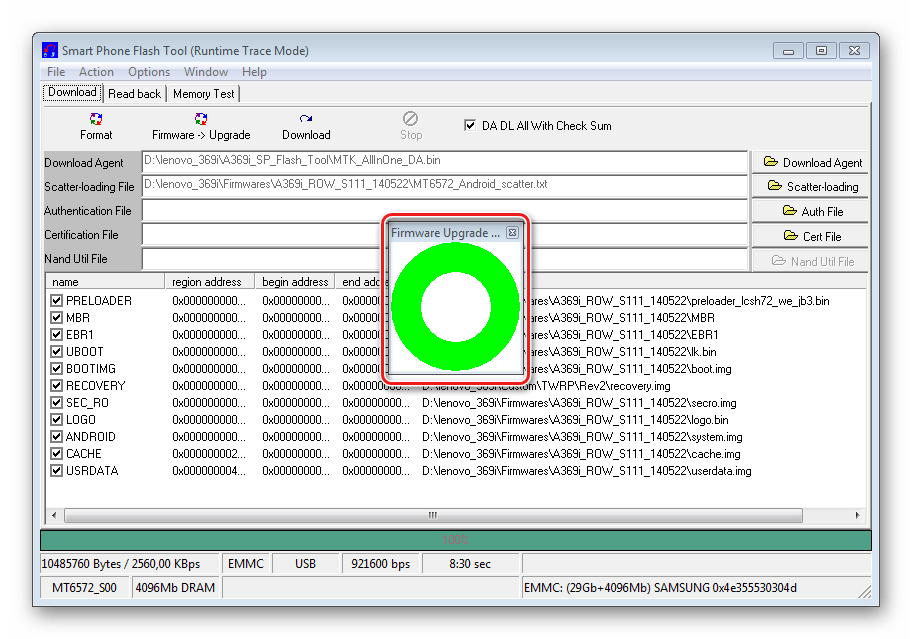
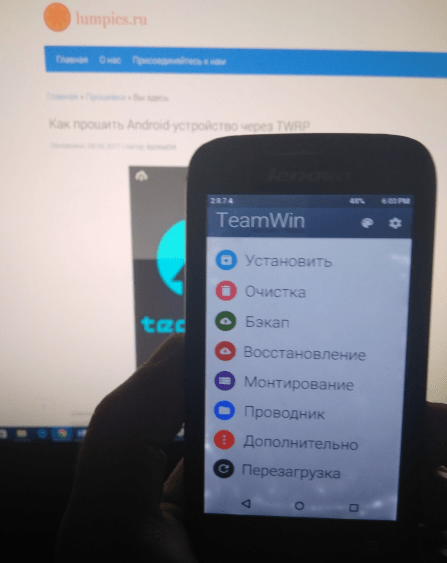
Шаг 2: Инсталляция кастома
После того, как в Lenovo IdeaPhone A369i появится модифицированное рекавери, установка любых кастомных прошивок не должна вызвать сложностей. Можно экспериментировать и менять решения в поисках наилучшего для каждого конкретного пользователя. В качестве примера установим порт CyanogenMod 12, в основу которого положен Android 5 версии, как одно из самых симпатичных и функциональных по мнению пользователей A369i решений.
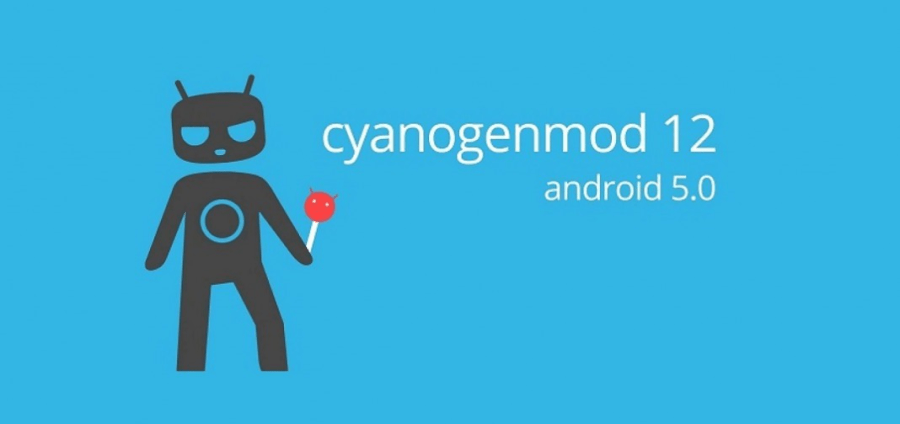
Загрузить пакет для аппаратной ревизии Ver2 можно по ссылке:
Скачать кастомную прошивку для Lenovo IdeaPhone A369i
- Переносим пакет с кастомом в корень карты памяти, установленной в IdeaPhone A369i.
- Загружаемся в TWRP и делаем в обязательном порядке бэкап раздела «NVRAM», а лучше всех разделов памяти девайса. Для этого идем по пути: «Бэкап» — отмечаем галочками раздел(ы) – выбираем в качестве места сохранения резервной копии «External SD-card» — сдвигаем вправо переключатель «Проведите для создания бэкапа» и дожидаемся окончания процедуры резервного копирования.
- Выполняем очистку разделов «Data», «Dalvik Cache», «Cache», «System», «Internal Storage». Для этого переходим в меню «Очистка», нажимаем «Дополнительно», устанавливаем отметки в чек-боксах возле названий вышеперечисленных разделов и сдвигаем вправо переключатель «Проведите для очистки».
- По завершении процедуры очистки нажимаем «Назад» и возвращаемся таким образом в главное меню TWRP. Можно переходить к установке пакета с ОС, перенесенного на карту памяти. Выбираем пункт «Установить», указываем системе файл с прошивкой, сдвигаем вправо переключатель «Проведите вправо для установки».
- Осталось дождаться окончания записи кастомной ОС, после чего смартфон будет автоматически перезагружен
в обновленную модифицированную операционную систему.
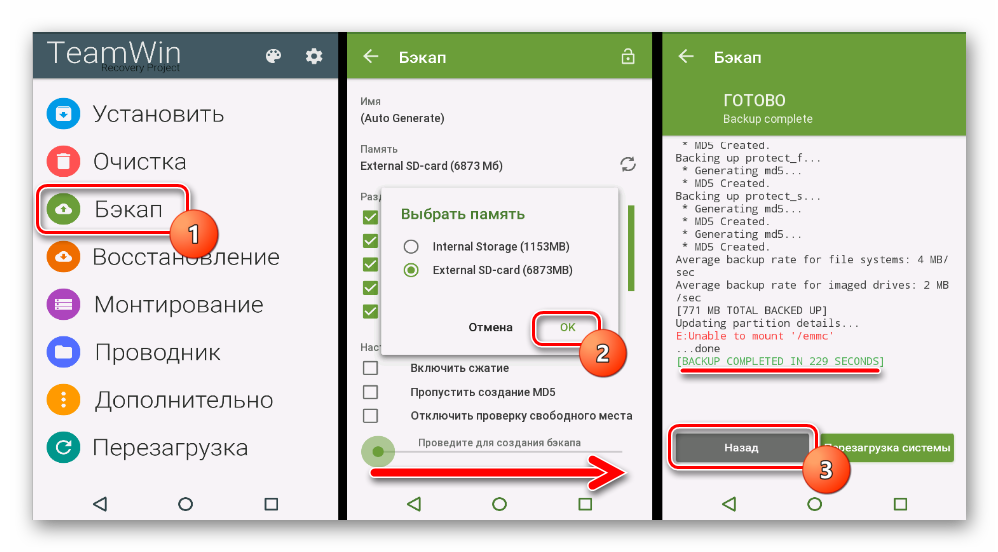
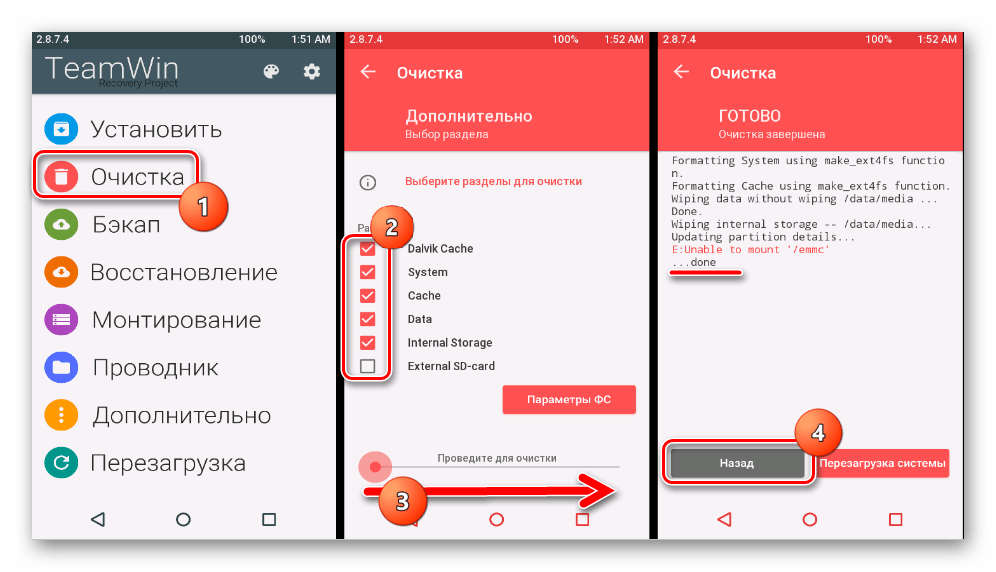
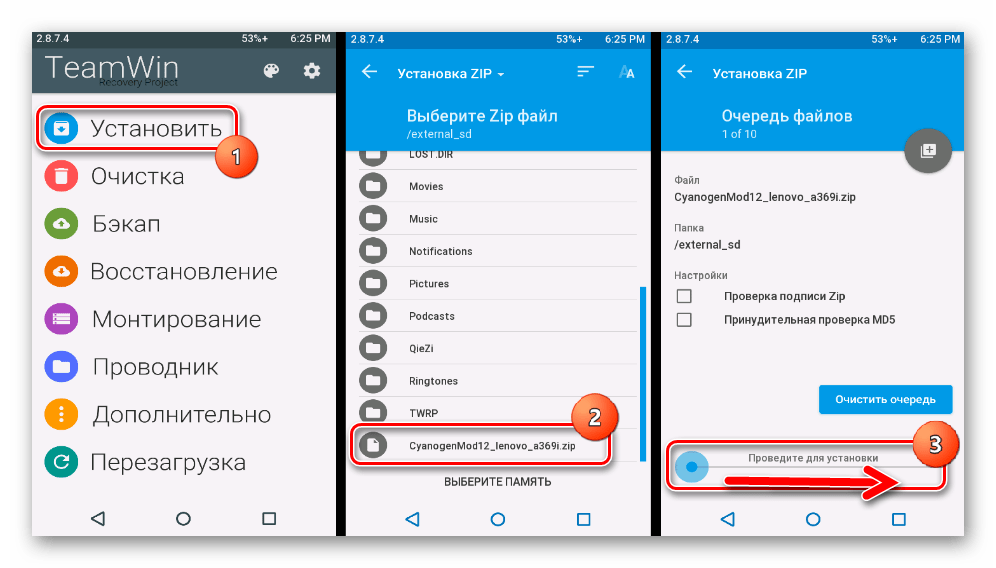
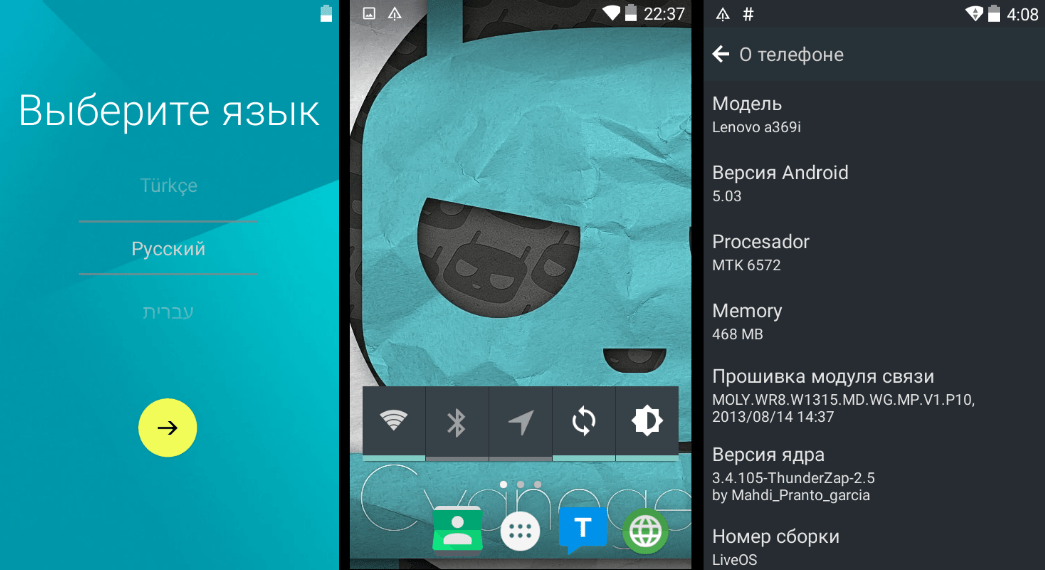
Таким образом, переустановить Андроид в Lenovo IdeaPhone A369i может каждый владелец этого в целом довольно удачного на момент выхода смартфона. Главное — правильно выбирать прошивку, соответствующую аппаратной ревизии модели, а также проводить операции только после полного изучения инструкций и осознания того факта, что каждый шаг конкретного способа понятен и выполним до конца.
 Наша группа в TelegramПолезные советы и помощь
Наша группа в TelegramПолезные советы и помощь
 lumpics.ru
lumpics.ru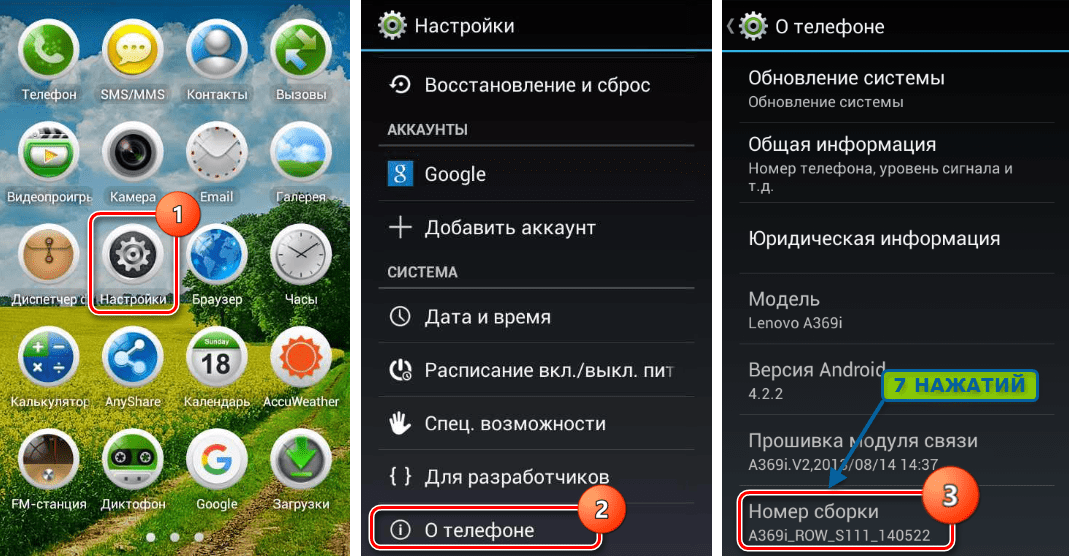
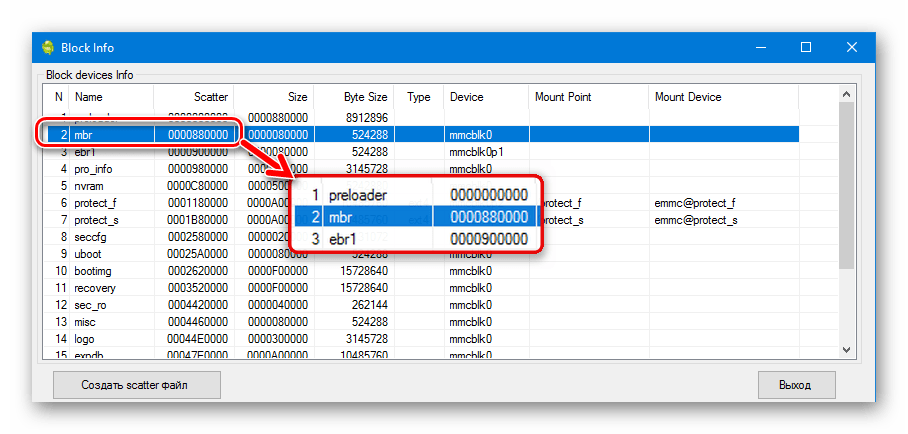
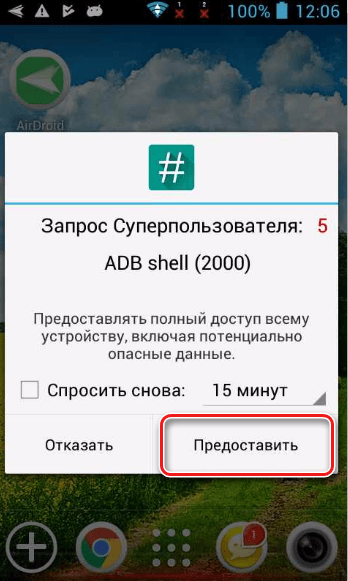
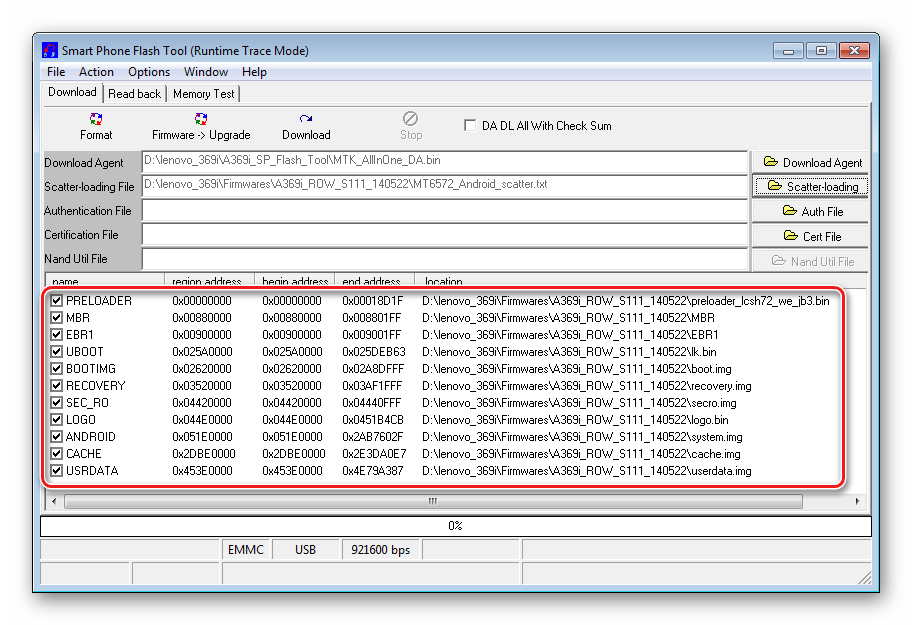
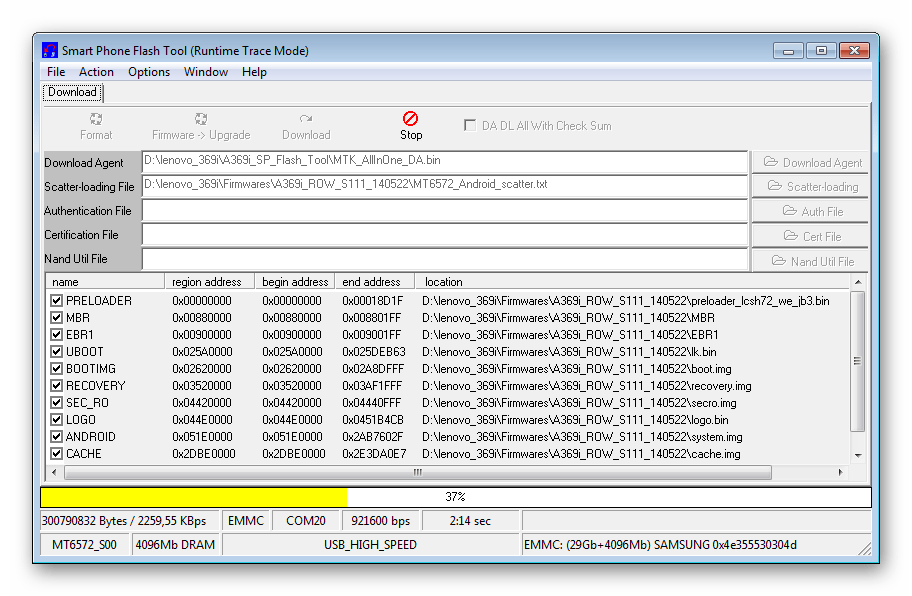
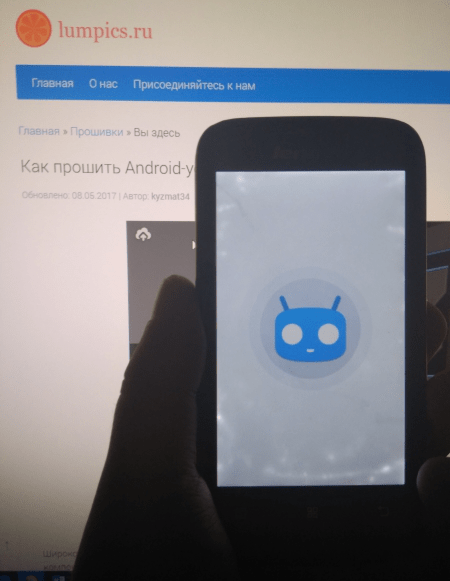




У меня не получилось установить СМ 12 5.0! Всё сделал по инструкции, стоит заставка леденцы на тарелке и больше ни чего не происходит. У меня Леново а369i ROW s110.
А как узнать подходит прошивка под ревизию или нет? Например я скачал прошивку на Х сайте а там не указано было под какую ревизию только модель смартфона P.S У меня Lite прошивку скачал cyanogenMod 12 (Lollipop 5.1)
Здравствуйте. Вероятно, только путем эксперимента получится достоверно выяснить работоспособно ли указанное решение на вашем аппарате. По большому счету, если вы сделали резервные копии (дамп «NVRAM» через MTK Droid Tools, как описано в статье, Nandroid-бэкап через TWRP), у вас есть официальная прошивка вашего девайса для установки с компьютера или полный бэкап, созданный через SP Flash Tool, и большое желание установить кастом, можете пробовать инсталлировать найденный вами пакет. В критической ситуации восстановите официальную систему через Флештул. При этом, скорее всего, неподходящая аппарату прошивка попросту не установится через TWRP, инсталляция завершится с ошибкой.
Большое спасибо за помощь!!! Будем пробовать S108 или S110.
Большое спасибо за ссылку. Маленькое уточнение: что прошивка S110(rev.1) лучше чем S108? Если вкратце- чем они отличаются? Я просто на сайте 4PDA читал, что под 1-ю ревизию для моего телефона из официальных прошивок есть S108, S110, и если не ошибаюсь S111. А вот в чем между ними отличие что-то не находил…
В теории, чем новее, тем лучше, но это субъективное мнение, выбирать в любом случае вам. Для первой ревизии вашей модели только две прошивки можно применять — S108, S110. По отличиям не подскажу, c Rev 1 Lenovo A369i не приходилось иметь дела, только с Rev 2.
Здравствуйте! Очень помогла Ваша инструкция по поводу создания полного бэкапа системы при помощи программ SP FlashTool и MTK Droid Tools. В связи с этим у меня такой вопрос: нужно ли отдельно в программе MTK Droid Tools создавать бэкап NVRAM? Ведь насколько я понимаю эта информация должна содержаться в файлах основного бэкапа, созданного при помощи этих двух программ. Если что прошу сильно не ругать за возможно глупый вопрос, так как до этого вопросами прошивки и восстановления смартфонов не приходилось заниматься!
Здравствуйте. Вы правильно рассуждаете — полный дамп, вычитанный с помощью SP FlashTool, содержит в том числе и копию раздела NVRAM. При этом, многообразие ситуаций, которые могут возникнуть во время и после прошивки Android-аппаратов, сформировало мнение, что ни одна резервная копия, полученная перед вмешательством в системное ПО девайса, не будет лишней. В вашей ситуации не обязательно, но для дополнительной перестраховки, удобства и уменьшения времени, затрачиваемого на процедуру восстановления NVRAM в дальнейшем при возникновении такой необходимости, можно создать бэкап области и отдельно — с помощью MTK Droid Tools.
Спасибо за ответ! В связи с этим у меня еще такой вопрос: при попытке создать бекап NVRAM при помощи программы MTK Droid Tools у меня из двух файлов создается только первый из двух. На втором файле выдается ошибка «Ошибка при копировании файла из телефона в ПК». С чем это может быть связано? На телефоне рут есть, в телефоне еще родная(заводская ) прошивка. Делал бэкап с помощью MTK Droid Tools- все прошло нормально, разбивал полученный бэкап на блоки для флештула- тоже норма. Телефон собираюсь перепрошивать на родную же прошивку по причине замечания сбоев в работе браузера телефона(не хрома, а второго- называется просто БРАУЗЕР). А также проблем с поведением аккумулятора- грешу на прошивку. Так же как-то по неопытности из рекавери выбрал видимо пункт Install to SD-kard, в результате каждый раз при перезагрузке телефона выскакивает окошко «Обновление Андроид, загрузка приложений». Телефон- Lenovo A369i. Прошивка-A369i ROW S108 13 09 29 ревизия-1. Заранее благодарю за помощь!
Сложно говорить о причинах появления ошибки в MTK Droid Tools, масса факторов может вызывать подобное. По большому счету, у вас уже есть бэкап полный, да и при инсталляции официальной прошивки IMEI остается на месте в большинстве случаев, можно шить уже. Если все же хотите получить копию «NVRAM» через MTK Droid Tools, сбросьте телефон к заводским настройкам, затем получите рут и повторите процедуру. И вот на всякий случай ссылка на прошивку S110 для Lenovo A369i rev1 для SP Flash Tool, при создании статьи над второй ревизией смартфона эксперименты проводились, не ошибитесь при выборе ПО…